
Grafikkortet, som alla andra hårdvarukomponent, installerade i datorbasen eller bärbar dator och ansluten till moderkortet, behöver tillgången på förare. Detta är en specialiserad programvara som är nödvändig för var och en av dessa enheter för korrekt drift. Direkt i den här artikeln kommer vi att prata om hur man installerar drivrutinerna för GeForce GT 240 Graphics Adapter skapad av NVIDIA.
Ladda ner och installera programvara för GeForce GT 240
Det aktuella videokortet som en del av denna artikel är ganska gammal och lågpresterande, men utvecklaren har fortfarande inte glömt sin existens. Följaktligen kan du ladda ner drivrutiner för GeForce GT 240, åtminstone från supportsidan på NVIDIAs officiella hemsida. Men det här är inte det enda tillgängliga alternativet.Metod 1: Officiell tillverkare sida
Varje självrespektiv utvecklare och järnproducent försöker upprätthålla de produkter som skapas så länge som möjligt. NVIDIA är inget undantag, så på webbplatsen för detta företag hittar du och ladda ner drivrutiner för nästan vilken grafikadapter, inklusive för GT 240.
Ladda ner
- Följ länken till sidan "Laddar drivrutiner" på NVIDIAs officiella hemsida.
- Först och främst, överväga en oberoende (manuell) sökning. Välj de nödvändiga objekten från rullgardinsmenyn med följande prov:
- Typ av produkt: GeForce.;
- Produktserie: GeForce 200-serien.;
- Produktfamilj: GeForce GT 240.;
- Operativsystem: Här anger det version och urladdning Enligt den som du har installerat på din dator. Vi använder Windows 10 64-bitars;
- Språk: Välj den som motsvarar lokaliseringen av ditt operativsystem. Mest sannolikt det Ryska.
- Se till att alla fält fylls korrekt och klickar på sökknappen.
- Du kommer att omdirigeras till den sida som du kan ladda ner grafikkortet, men först bör du se till att den är kompatibel med NVIDIA GeForce GT 240. Gå till fliken "Supportade produkter" och hitta namnet på ditt grafikkort I listan GeForce 200 i listan över utrustning serie.
- Hämta nu upp sidan, det kommer att bli den grundläggande informationen om programvara. Var uppmärksam på utgivningsdatum för den nedladdade versionen - 12/14/2016. Från det här kan du göra en helt logisk slutsats - den grafiska adapter som vi anser inte längre stöds av utvecklaren och det här är det senaste tillgängliga förarens redaktionskommitté. Lite lägre, i fliken "funktioner i problemet", kan du lära dig om de säkerhetsuppdateringar som ingår i det nedladdningsbara paketet. När du har läst all information klickar du på "Hämta nu".
- En annan väntar på dig, den här gången den sista sidan där du kan bekanta dig med villkoren i licensavtalet (tillval) och klicka sedan på "Acceptera och ladda ner" -knappen.
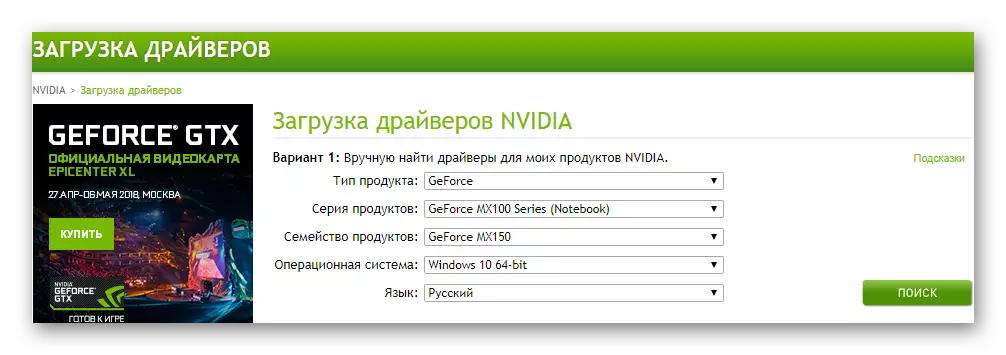
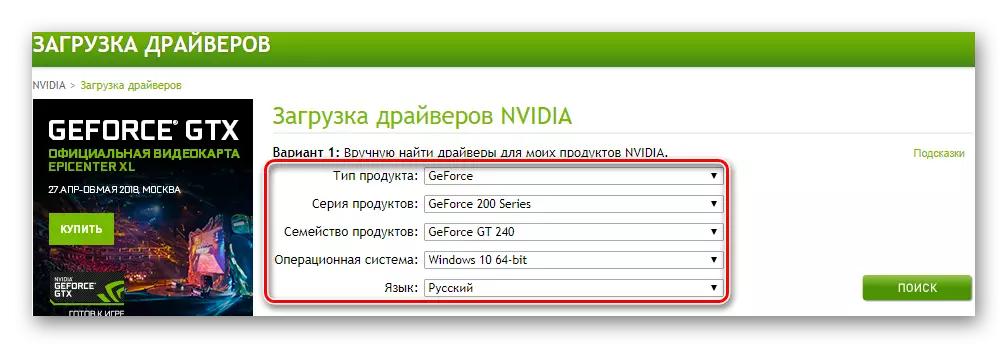

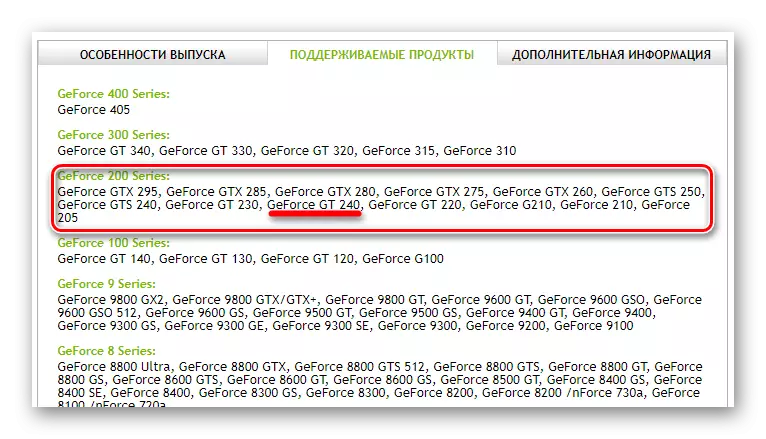
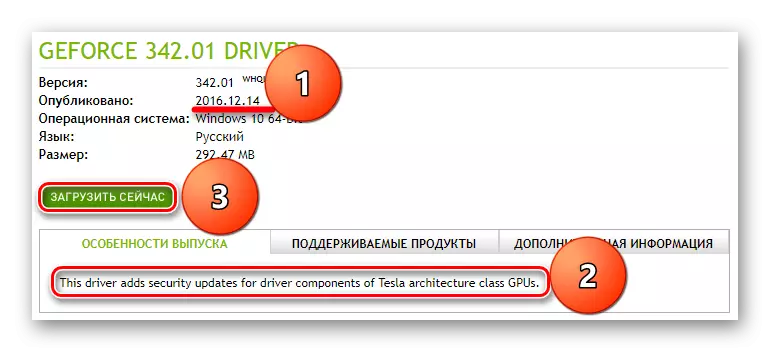

Du kommer att börja ladda ner drivrutinen, för att spåra den kurs du kan i nedladdningspanelen i din webbläsare.
Så snart processen är klar, kör den körbara filen genom att dubbelklicka på vänster musknapp. Gå till installationen.
Installation
- Efter en kort initialisering kommer NVIDIA-installationsprogrammet att lanseras. I ett litet fönster som visas på skärmen måste du ange sökvägen till mappen för att extrahera de viktigaste komponenterna i programvaran. Utan ett visst behov rekommenderar vi att du inte ändra standardkatalogadressen, klicka bara på "OK" för att gå till nästa steg.
- En förare som packas upp, vars framsteg kommer att visas som en procentandel.
- Nästa steg är att kontrollera kompatibilitetssystemet. Här, som i föregående steg, vänta bara.
- Efter avslutad avsökning visas ett licensavtal i fönstret Installationsprogram. Efter att ha läst honom klickar du på knappen "Acceptera och fortsätt" nedan.
- Nu måste du välja vilket läge videokortdrivrutinen är installerad på datorn. Tillgängliga två alternativ:
- Express kräver inte användarintervention och utförs automatiskt.
- "Selektiv installation" innebär möjlighet att välja en extra programvara, från vilken du kan vägra.
I vårt exempel kommer det andra installationsläget att övervägas, du kan välja det första alternativet, särskilt om föraren för GeForce GT 240 i systemet var frånvarande. Klicka på knappen Nästa för att gå till nästa steg.
- Ett fönster visas med titeln "Provinställningar". Det bör betraktas mer i detalj de föremål som finns i den.
- "Grafisk drivrutin" - Från den här tiden är det verkligen inte värt att ta bort ett fält, eftersom det är just föraren för det grafikkort som vi behöver först.
- NVIDIA GeForce-upplevelse - Programvara från utvecklaren som ger möjlighet till detaljerad konfiguration av videokortsparametrarna. Det är inte mindre intressant och dess andra möjlighet är automatisk sökning, ladda ner och installera drivrutinen. Vi kommer att prata om detta program på tredje väg.
- "PhysX System Software" är en annan märkesvaror från NVIDIA. Det är en hårdvaruaccelerationsteknik som kan öka hastigheten på de utförda beräkningarna. Om du inte är en aktiv gamer (och njut av GT 240 är det svårt att vara sådan), du kan inte installera den här komponenten.
- Särskild uppmärksamhet förtjänar objektet "Utför ren installation" nedan. Med tanke på hans checkmark initierar du installationen av föraren från början, det vill säga alla sina gamla versioner, ytterligare data, filer och registerposter raderas, och sedan kommer den sista aktuella redigeraren att installeras.
Beslutar med valet av programvarukomponenter för installation, klicka på knappen "Nästa".
- Slutligen börjar installationen av föraren och ytterligare programvara om du markerade detta på föregående skede. Vi rekommenderar att du inte använder datorn tills processen är klar. Övervakningsskärmen under den här tiden kan gå ut flera gånger, och sedan slå på igen - det här är ett naturligt fenomen.
- Efter avslutad installationsstadium är det nödvändigt att starta om datorn, som rapporterats av programmet. I en minut stänger du alla program som används, utför det nödvändiga sparandet och klicka på "Starta om nu". Om du inte gör det, startas systemet automatiskt efter 60 sekunder.
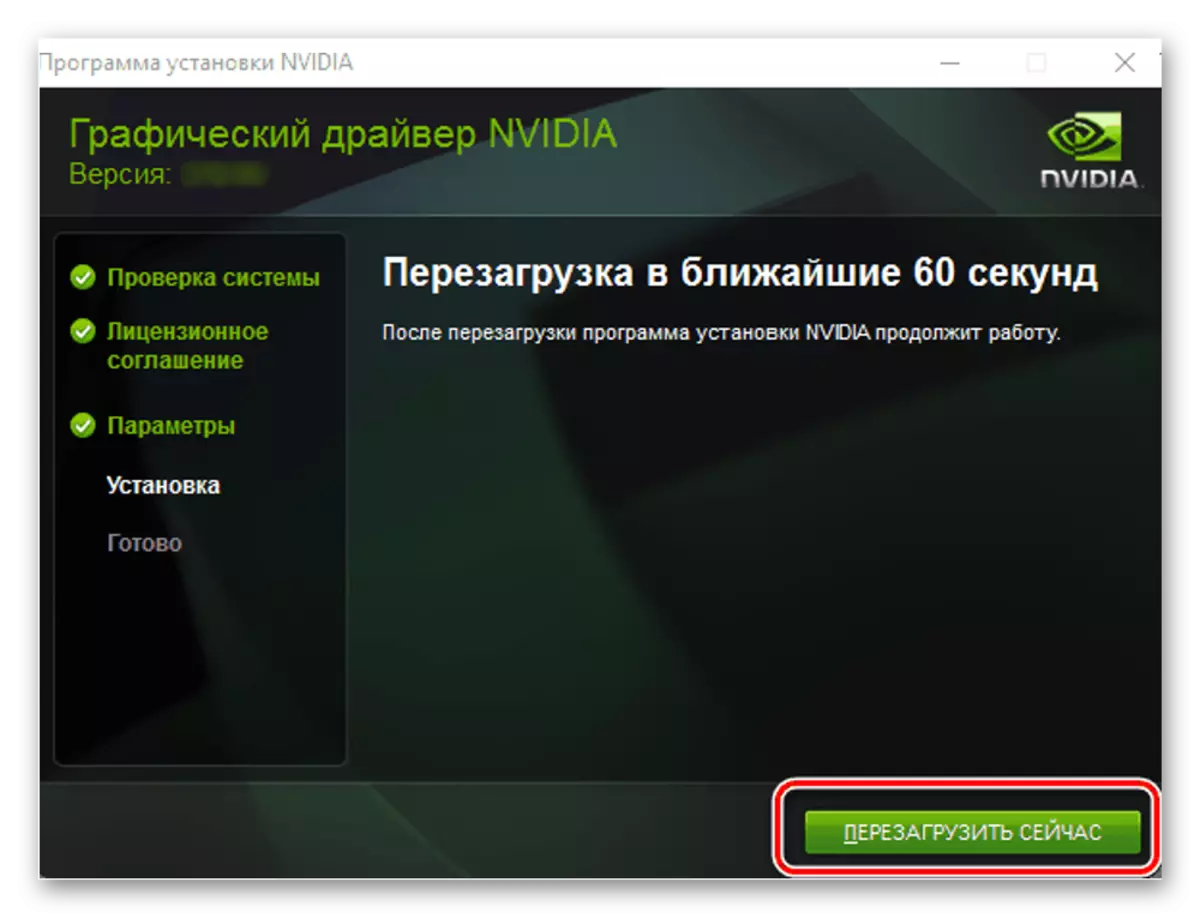
Så snart OS körs, fortsätter installationsproceduren automatiskt. När den är klar kommer NVIDIA att ge dig en kort rapport. Efter att ha läst det eller ignorerar det, tryck på Stäng-knappen.
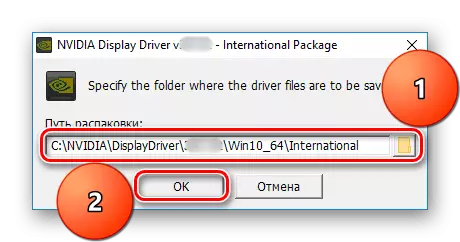

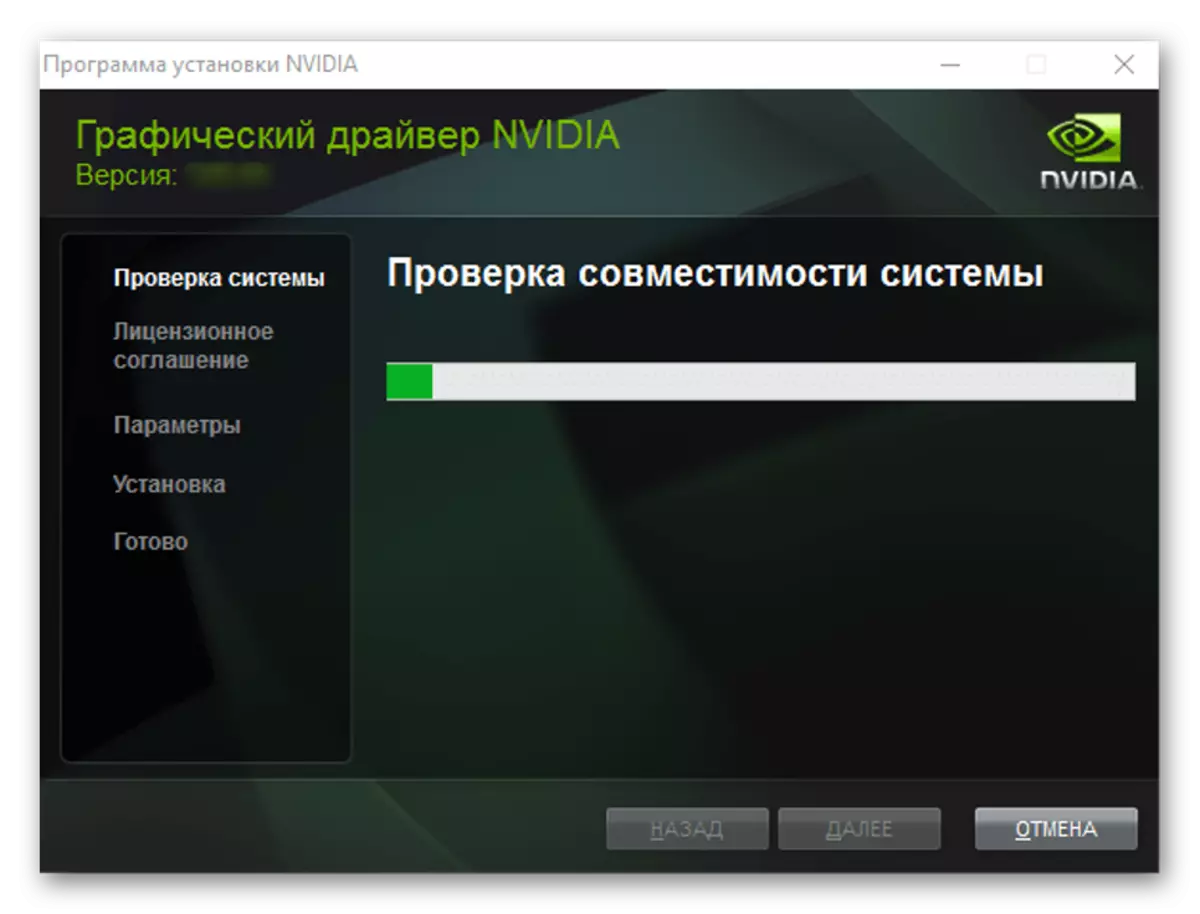

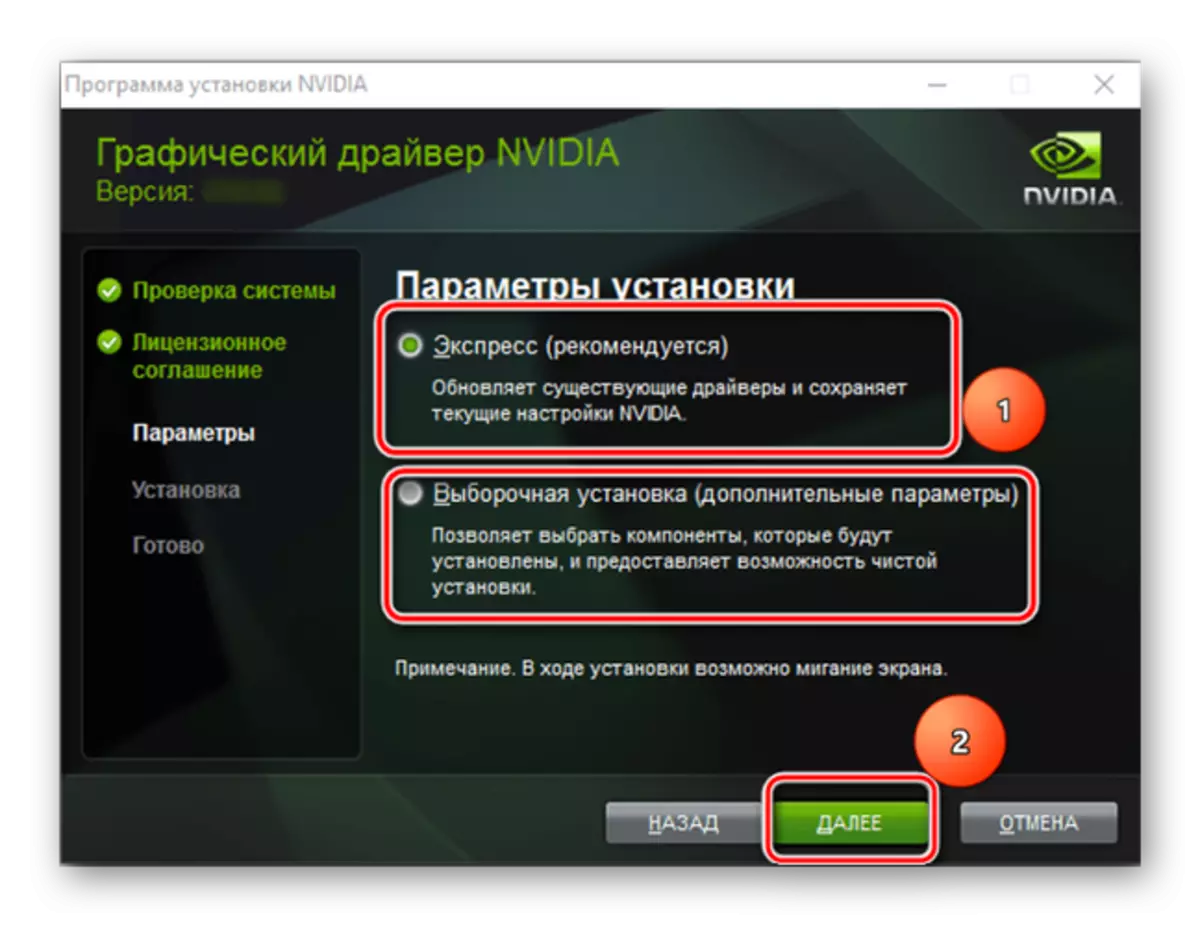
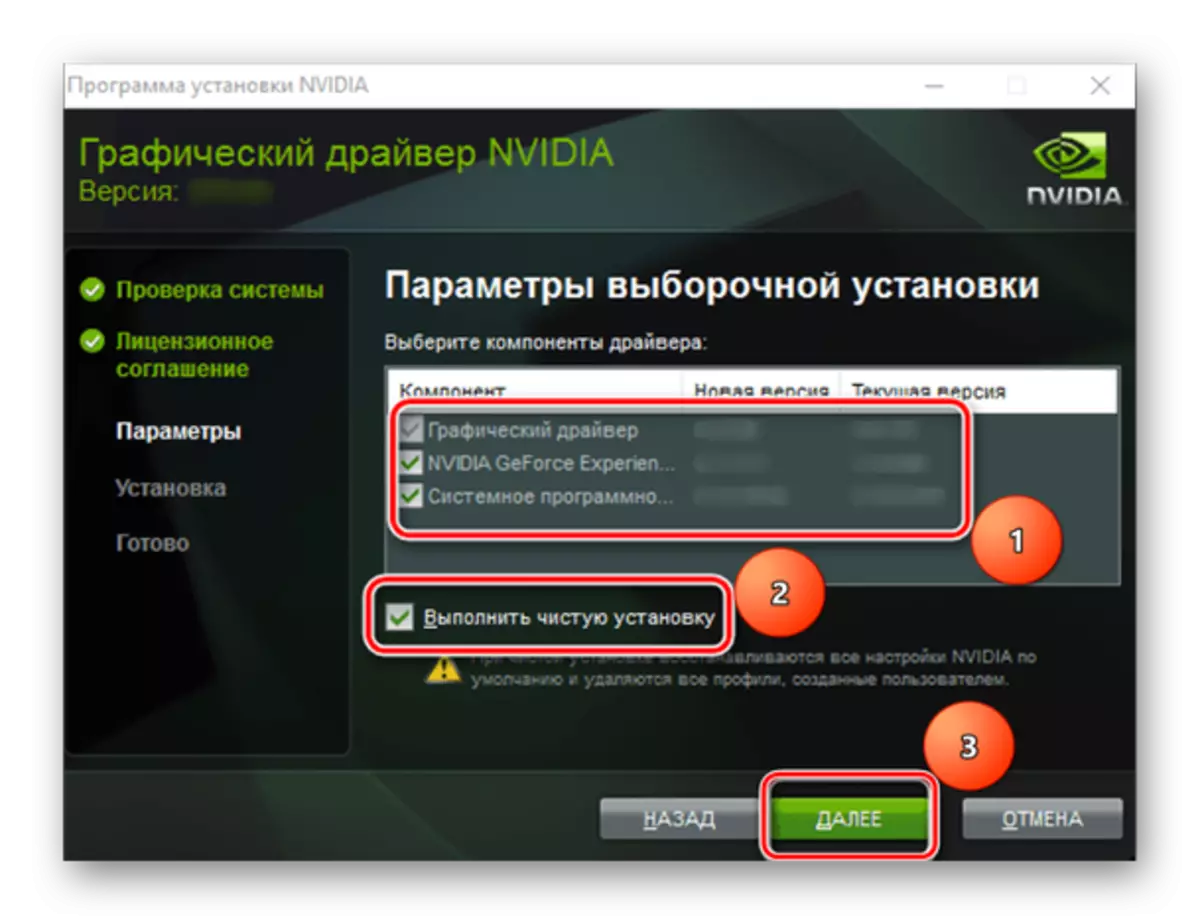

Installation av föraren för GeForce GT 240-videokort kan övervägas. Nedladdning av den nödvändiga programvaran från den officiella webbplatsen är bara ett av de befintliga alternativen för att säkerställa rätt och stabila adapter-operation, överväga resten nedan.
Metod 2: Online-tjänst på utvecklarens webbplats
I den manuella som beskrivits ovan måste sökningen efter en lämplig förare utföras manuellt. Mer exakt var det nödvändigt att ange typ, serie och familj på NVIDIA-grafikkortet. Om du inte vill göra det eller helt enkelt är det inte säkert vad du vet exakt vad en grafikadapter är installerad i din dator, kan du "be om" ett företags webbtjänst för att bestämma dessa värden istället för dig.

Den här versionen av nedladdningsdrivrutinen för videokortet har en uppenbar fördel jämfört med vad vi beskrev det första är att det saknas behovet av att manuellt välja de nödvändiga parametrarna. Detta tillvägagångssätt för processen tillåter inte bara att ladda den nödvändiga programvaran till datorn, men hjälper också till att hitta den när NVIDIA Graphics Adapter-parametrarna är okända.
Metod 3: Brandprogramvara
Alternativen som övervägs ovanför NVIDIA-installationen gjorde det möjligt att installera på datorn inte bara grafikkortsföraren själv, men också GeForce-upplevelse. En av funktionerna i det här verktygsprogrammet som körs i bakgrunden är den aktuella sökningen av föraren med den efterföljande användaranmälan att den ska hämtas och installeras.
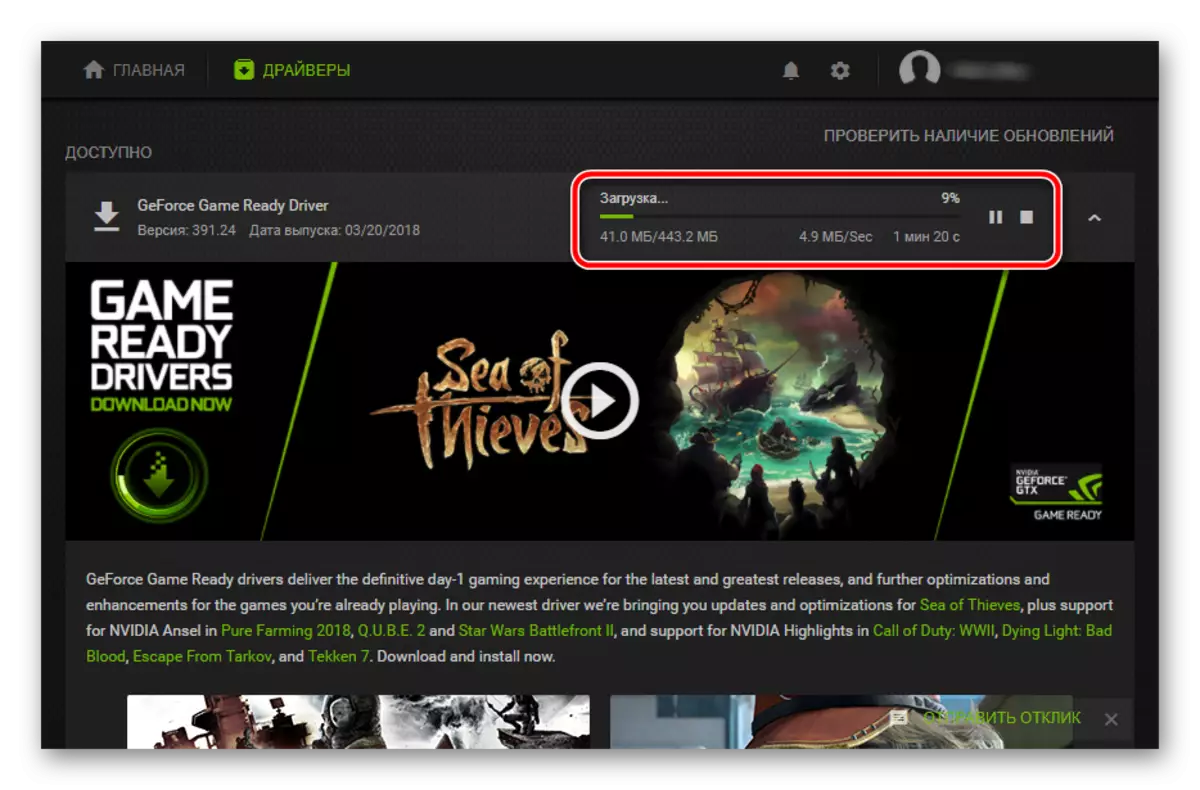
Om du tidigare installerat NVIDIA-varumärkesprogrammet är det tillräckligt att klicka på ikonen i systemfältet för att kontrollera tillgängligheten av uppdateringar. Genom att köra programmet, klicka på knappen med inskriptionen "Kontrollera efter uppdateringar" som finns i övre högra hörnet. Om någon, klicka på "Download", och efter avslutad nedladdning, välj installationstypen. Resten av programmet kommer att uppfylla för dig.
Läs mer: Installera videokortdrivrutiner med NVIDIA GeForce-upplevelse
Metod 4: Programvara från tredjepartsutvecklare
Det finns program som är utrustade med betydligt mer omfattande funktionalitet än NVIDIA GeForce-upplevelse, som vi berättade över. Det är en specialiserad programvara för nedladdning och installation som automatiskt installeras i systemet och föråldrade drivrutiner. Sådana lösningar på marknaden presenteras ganska mycket, och de arbetar alla enligt en liknande princip. Omedelbart efter att ha startat systemskanningen bestäms de saknade och föråldrade drivrutinerna, varefter de hämtas och installeras i automatiskt läge. Användaren behöver bara kontrollera processen.

Läs mer: Populär programvara för att söka och installera drivrutiner
I ovanstående artikel nedan kan du bekanta dig med en kort beskrivning av program som låter dig installera drivrutinerna för någon PC-maskinvarukomponent, inte bara grafikkortet. Vi rekommenderar att du ägnar särskild uppmärksamhet åt drivhjulslösningen, eftersom det här är den mest funktionella lösningen, förutom den mest omfattande databasen av förare för nästan alla järn. Förresten har detta populära program en webbtjänst som kommer att vara användbar för oss när du implementerar nästa drivrutin för föraren för GeForce GT 240-videokort. På samma sätt, hur man använder föraren kan du läsa i en separat artikel .
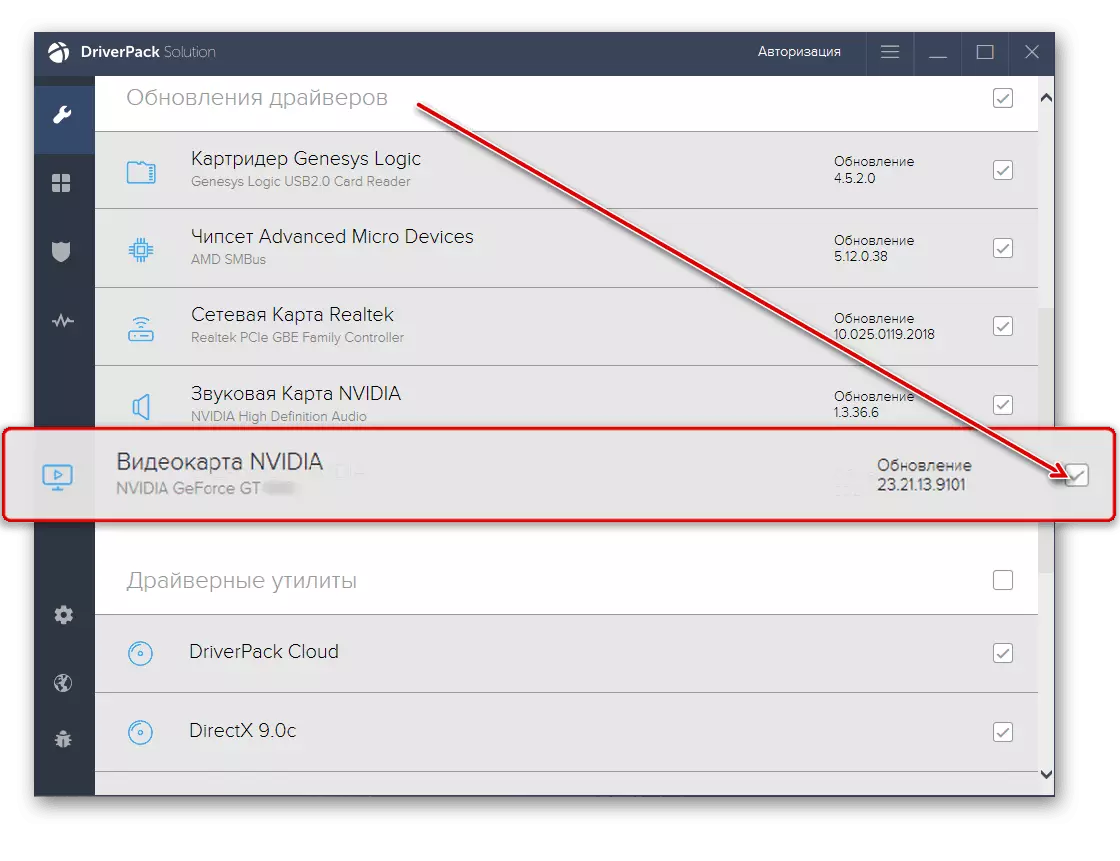
Läs mer: Hur man använder DriverPack-lösningen
Metod 5: Specialiserade webbtjänster och ID
Alla järnkomponenter installerade i en dator eller en bärbar dator, förutom sitt omedelbara namn, har ett unikt kodnummer. Det kallas utrustningidentifierare eller förkortat ID. Att veta detta värde kan du enkelt hitta den önskade drivrutinen. För att ta reda på grafikkortet ska du hitta den i Enhetshanteraren, öppna "Egenskaper", gå till fliken "Detaljer" och välj sedan det objekt som Ed ände från rullgardinsmenyn. Vi förenklar din uppgift, helt enkelt genom att tillhandahålla ID för NVIDIA GeForce GT 240:
Pci \ ven_10de & dev_0ca3
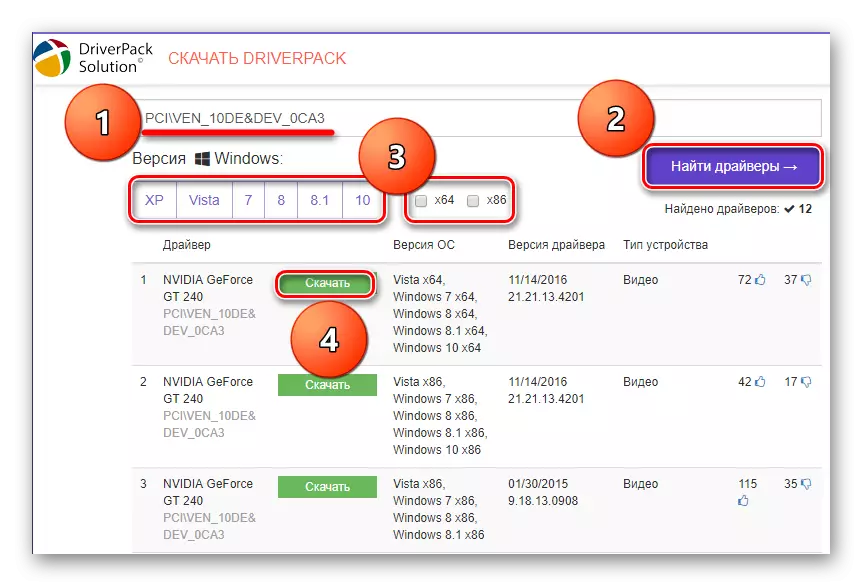
Kopiera det här numret och skriv in det i söksträngen på en av de speciella onlinetjänster som gör att föraren kan söka efter identifieraren (till exempel, förpackningsbanans resurs som nämns ovan). Starta sedan sökningen, välj lämplig version av operativsystemet, urladdning och ladda ner den önskade filen. Förfarandet visas i bilden ovan, och de detaljerade anvisningarna för att arbeta med sådana webbplatser presenteras i följande artikel:
Läs mer: Sök, ladda ner och installera hårdvaruföraren
Metod 6: Standardsystemverktyg
Var och en av de metoder som beskrivs ovan innebär ett besök på officiella eller tredje parts webbplatser, söker och laddar ner den körbara drivrutinfilen och den efterföljande installationen (manuell eller automatisk). Om du inte vill eller av någon anledning kan du inte göra det, kan du använda systemverktygen. Genom att referera till avsnittet "Enhetshanteraren" och öppna fliken "Video Adapter" måste du högerklicka på grafikkortet och välj "Uppdatera drivrutinen". Därefter är det lätt att följa steg-för-steg-instruktionerna för standardinstallationsguiden.
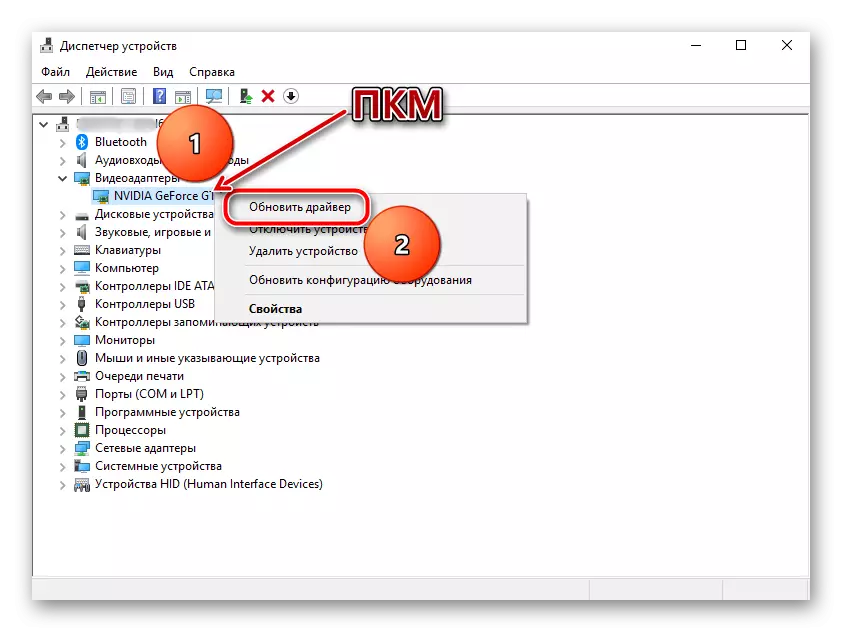
Läs mer: Installera och uppdatera drivrutiner med Windows
Slutsats
Trots det faktum att NVIDIA GeForce GT 240 grafisk adapter släpptes under ganska lång tid, ladda ner och installera för honom, är föraren fortfarande inte mycket arbete. Det enda nödvändiga villkoret för att lösa denna uppgift är att ha en stabil Internetanslutning. Vilken som presenteras i artikelsökningsalternativen att välja, löser bara dig. Vi rekommenderar starkt att lagra den nedladdade drivrutinen som körs på den interna eller externa enheten för att få konstant tillgång om det behövs.
